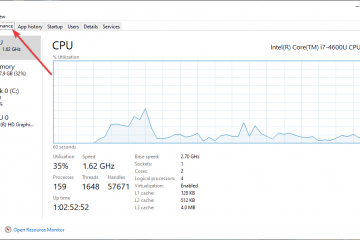Amazon Music cung cấp cho bạn nhiều cách để truyền phát nhạc, cho dù bạn sử dụng điện thoại, PC, TV thông minh hay thiết bị Alexa. Quyền truy cập tùy thuộc vào cấp đăng ký của bạn và thiết bị bạn đang sử dụng, vì vậy, việc bắt đầu bằng cách thiết lập phù hợp sẽ giúp mọi việc dễ dàng hơn.
Hướng dẫn này chỉ cho bạn cách truy cập Amazon Music trên mọi nền tảng chính. Bạn cũng sẽ biết cách khắc phục sự cố đăng nhập, quản lý thiết bị và sử dụng chế độ ngoại tuyến khi đi du lịch.
1) Kiểm tra gói Amazon Music của bạn
Gói của bạn kiểm soát những tính năng bạn có thể truy cập, bao gồm nghe ngoại tuyến và phát trực tuyến đồng thời. Việc xác minh cấp độ của bạn sẽ ngăn chặn các hạn chế đăng nhập, phát lại hoặc tải xuống.
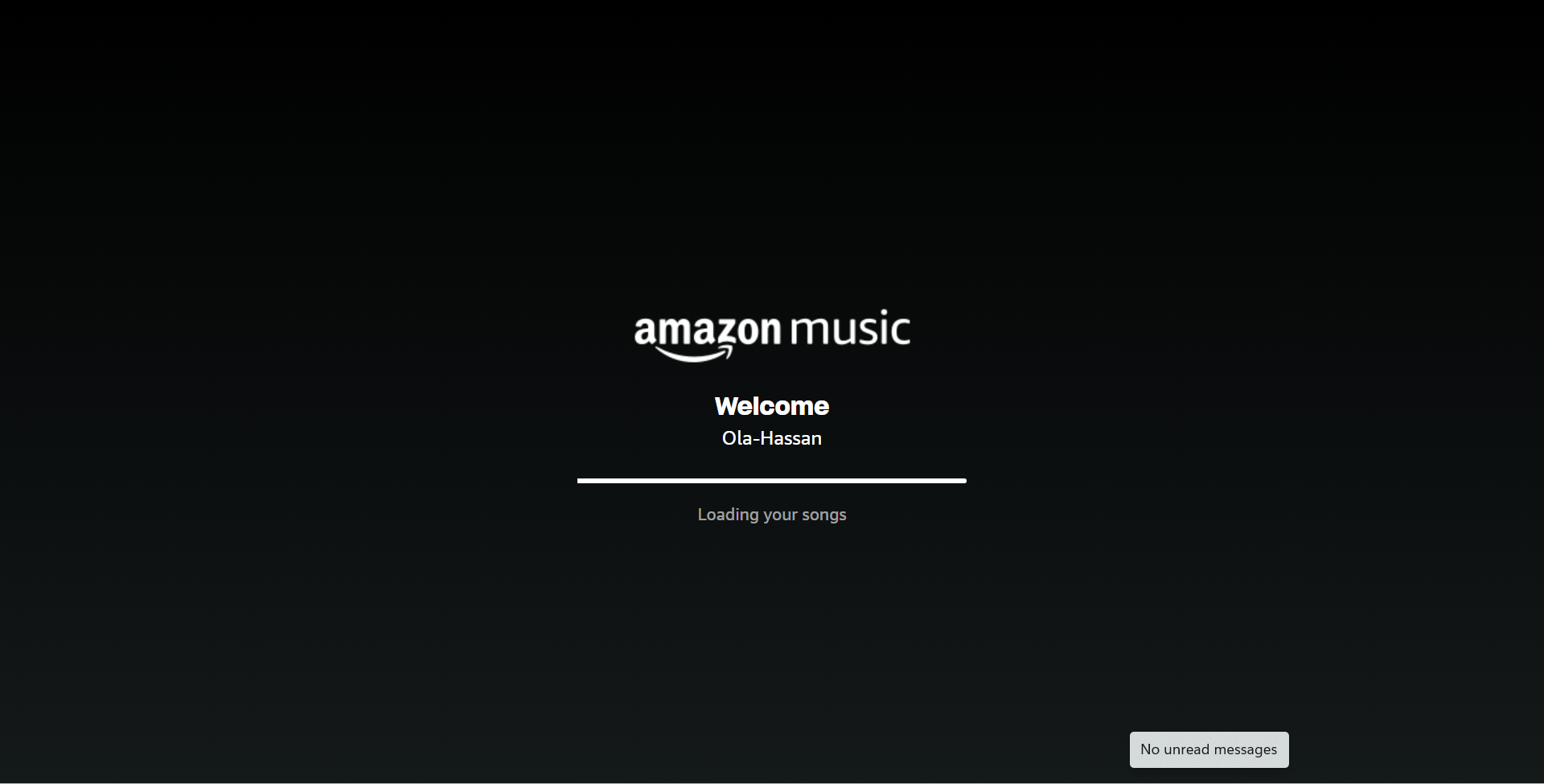
Người dùng miễn phí sẽ nhận được tính năng phát trực tuyến cơ bản có hỗ trợ quảng cáo. Người dùng Prime nhận được danh mục lớn hơn kèm theo tư cách thành viên. Người đăng ký Không giới hạn và Gia đình nhận được thư viện đầy đủ theo yêu cầu với giới hạn phát trực tuyến cao hơn.
2) Truy cập Amazon Music trên máy tính để bàn (Windows & Mac)
Mở trình duyệt ưa thích của bạn trên Windows hoặc macOS, truy cập trang Amazon Music và đăng nhập bằng tài khoản Amazon của bạn. Chọn một danh sách phát hoặc album để bắt đầu phát trực tuyến ngay lập tức.
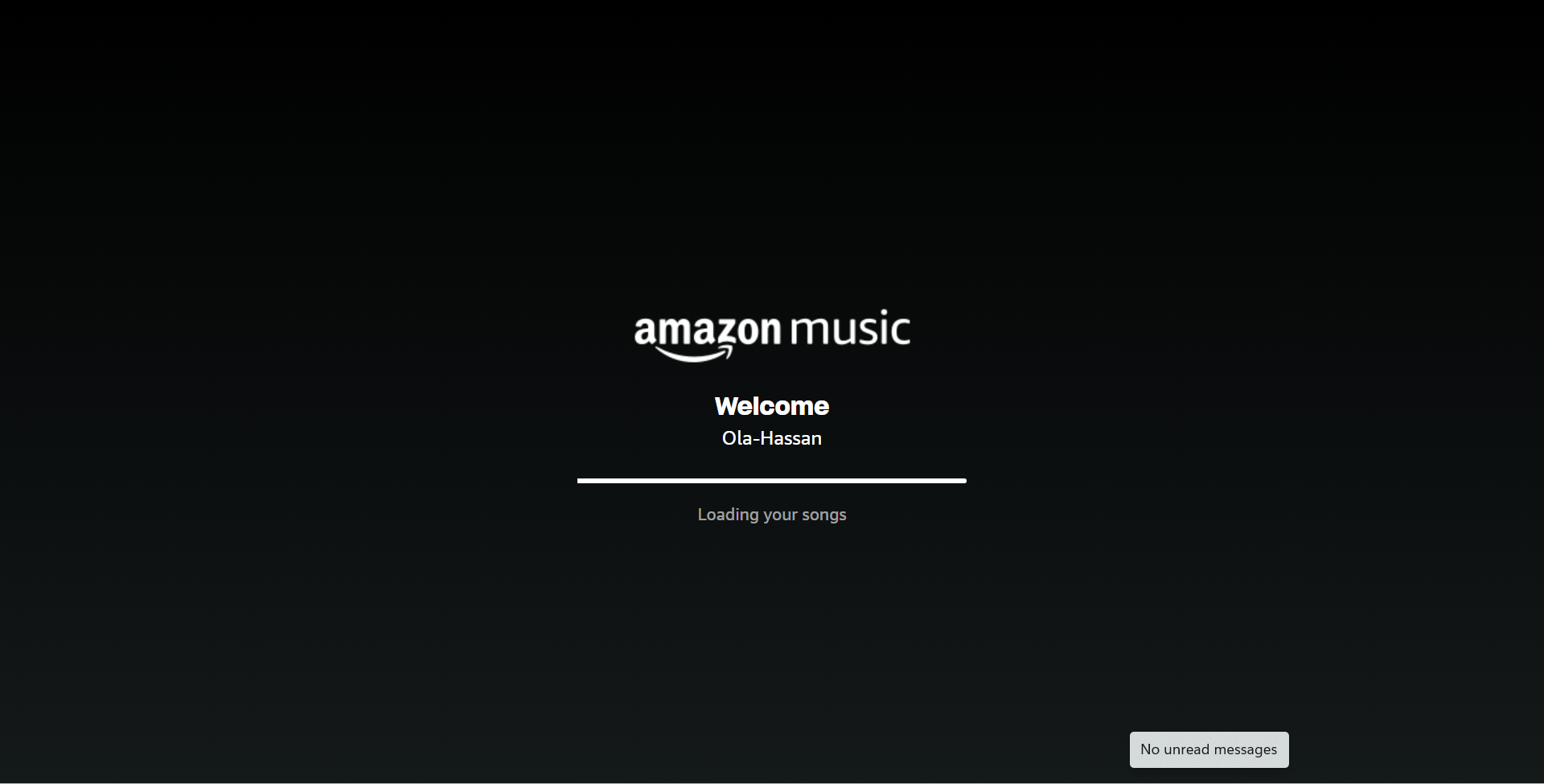
Bạn cũng có thể tải xuống ứng dụng máy tính để bàn Amazon Music trên máy tính của mình. Bạn chỉ cần truy cập phần ứng dụng chính thức của Amazon, tải xuống ứng dụng và cài đặt theo hướng dẫn trên màn hình. Sau đó, đăng nhập bằng thông tin xác thực Amazon của bạn.
Bây giờ, bạn có thể duyệt thư viện, quản lý danh sách phát và tải xuống nội dung nếu gói của bạn cho phép.
3) Truy cập Amazon Music trên thiết bị di động (iPhone và Android)
Mở Cửa hàng Google Play (Android) hoặc App Store (iPhone), tìm kiếm Amazon Music và cài đặt ứng dụng. Bây giờ, hãy khởi chạy ứng dụng và đăng nhập bằng tài khoản của bạn để truy cập danh sách phát của bạn.
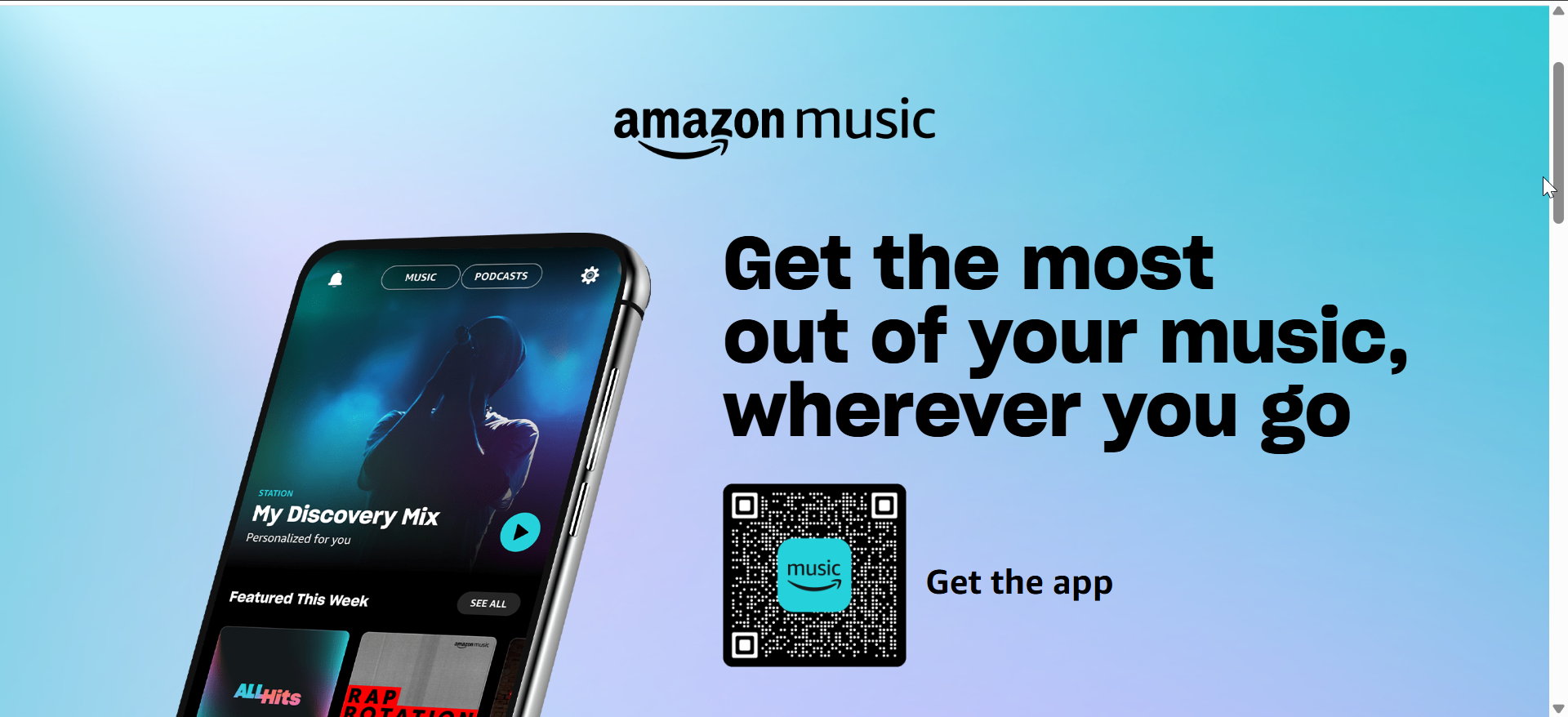
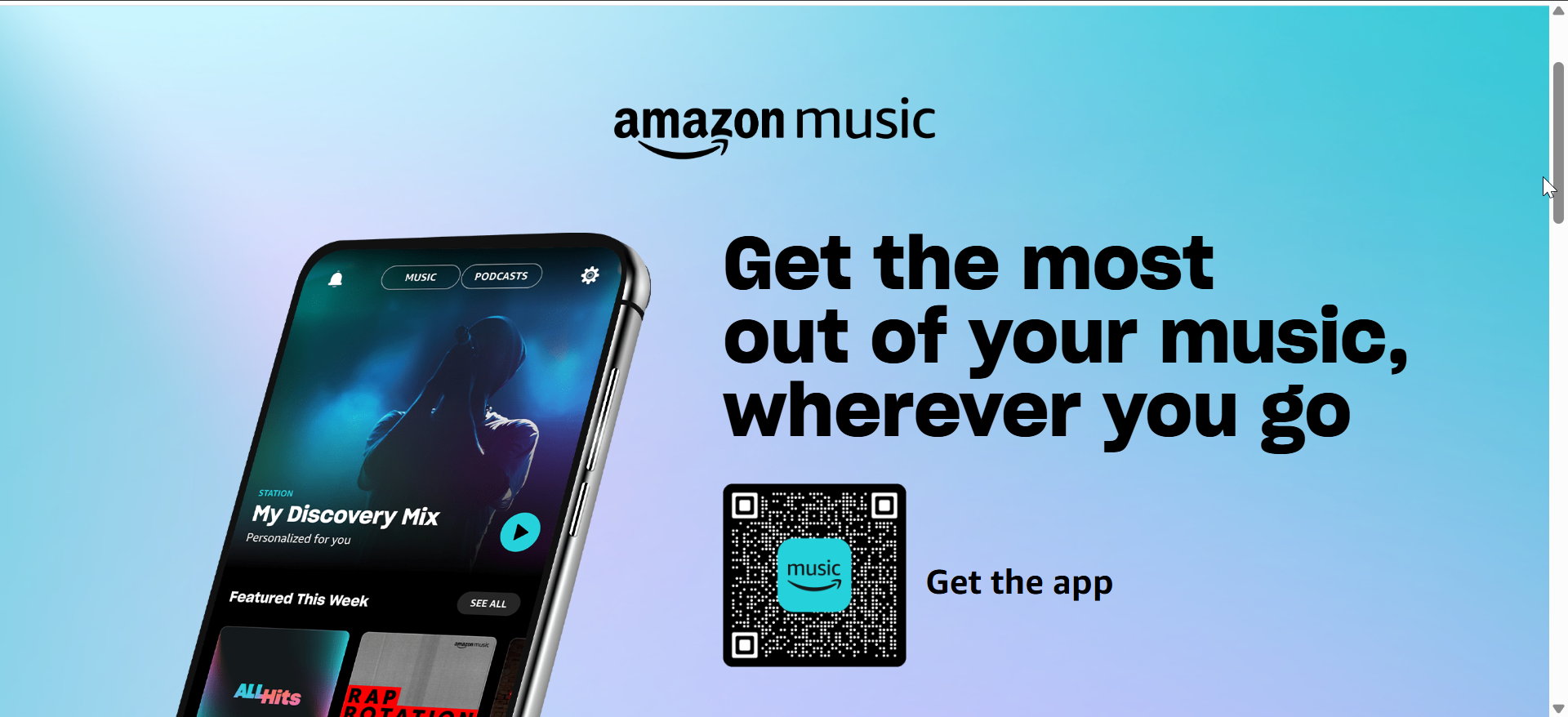
4) Truy cập Amazon Music trên TV thông minh và thiết bị phát trực tuyến
TV thông minh đưa danh sách phát của bạn lên màn hình lớn nhất trong nhà và hầu hết các nền tảng hiện đại đều hỗ trợ Amazon Music.
Fire TV và Fire Stick
Nhấn Home trên Điều khiển từ xa Fire của bạn và mở ứng dụng Amazon Music, ứng dụng này được bao gồm theo mặc định. Tiếp theo, hãy đăng nhập nếu được nhắc và chọn danh sách phát để bắt đầu nghe.
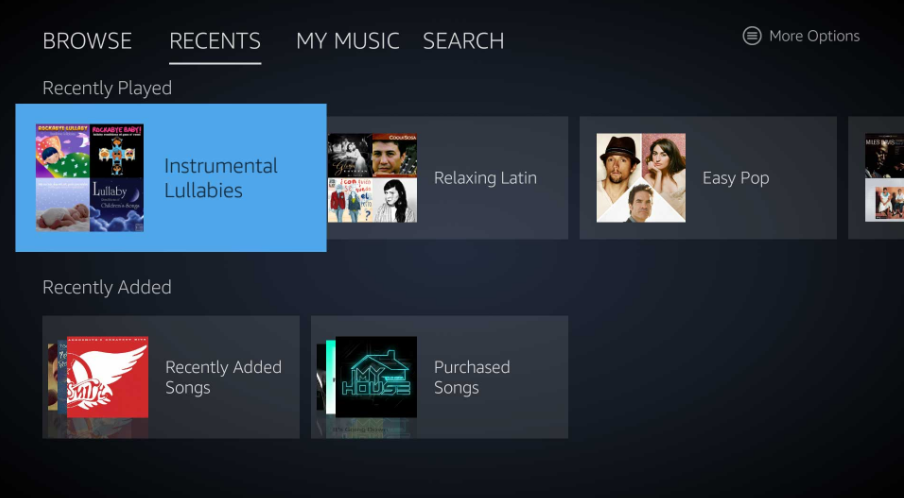
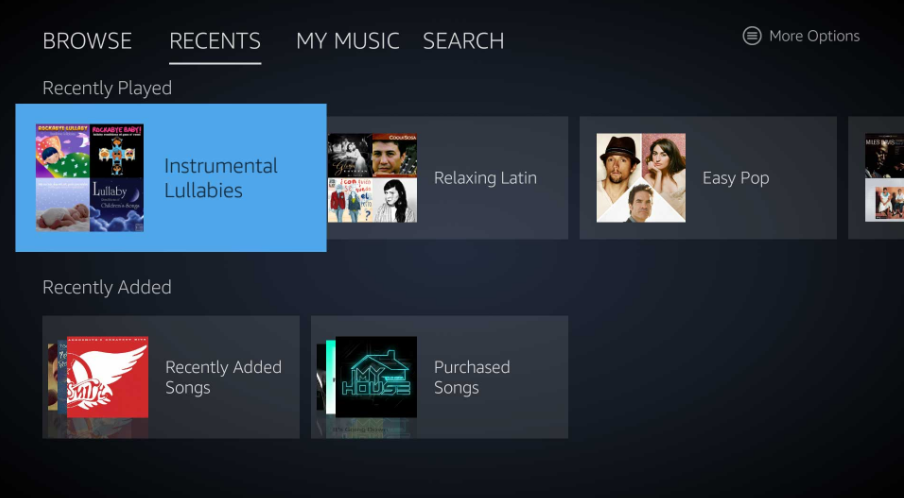
Samsung, LG và Android TV
Mở cửa hàng ứng dụng trên TV của bạn, tìm kiếm Amazon Music và cài đặt nó. Giờ đây, bạn có thể đăng nhập bằng mật khẩu Amazon của mình hoặc bằng cách nhập mã trên màn hình tại trang kích hoạt.
5) Truy cập Amazon Music trên loa thông minh và thiết bị Alexa
Mở ứng dụng Alexa trên điện thoại của bạn và đi tới Cài đặt, sau đó đi tới Âm nhạc & Podcast. Bây giờ, hãy chọn Amazon Music làm dịch vụ mặc định của bạn.
Để phát nhạc bằng lệnh thoại, hãy nói Alexa, phát các bản nhạc pop hoặc Alexa, phát danh sách phát của tôi. Alexa phát trực tuyến từ tài khoản Amazon Music của bạn mà không cần thiết lập bổ sung.
6) Sử dụng Amazon Music ngoại tuyến
Bạn cần tải nhạc xuống từ Amazon Music để sử dụng ngoại tuyến. Mở bất kỳ album hoặc danh sách phát nào và nhấn vào nút Tải xuống. Đợi dấu kiểm xác nhận nó được lưu cục bộ. Bây giờ, hãy mở phần Tải xuống của bạn để xem các bản nhạc đã lưu trữ và xóa các mục bạn không cần nữa để giải phóng dung lượng.
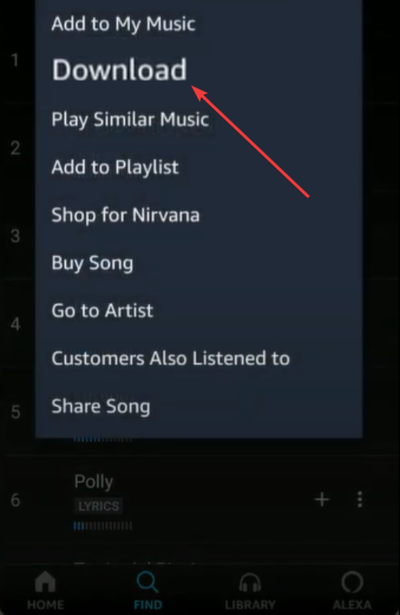
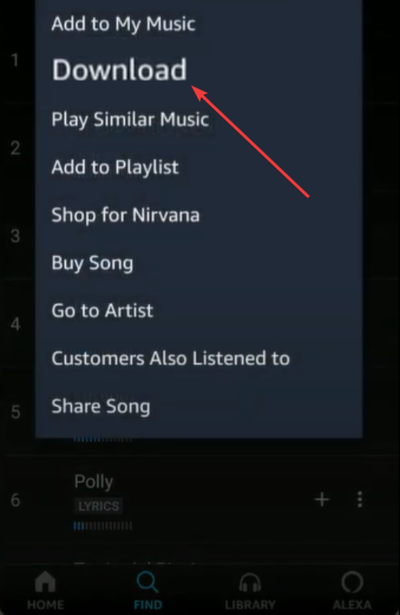
Cuối cùng, hãy tải lại các bài hát xuống nếu chúng không thành công do sự cố kết nối.
7) Truy cập Amazon Music trên nhiều thiết bị
Amazon Music giới hạn số lượng thiết bị có thể phát trực tuyến đồng thời, tùy thuộc vào đăng ký của bạn.
Gói Prime và Gói miễn phí cho phép một luồng hoạt động. Unlimited cho phép một người, trong khi Unlimited Family cho phép nhiều luồng đồng thời.
8) Khắc phục sự cố truy cập
Không thể đăng nhập: Mật khẩu không chính xác, lời nhắc hai yếu tố hoặc sử dụng sai khu vực có thể chặn quyền truy cập. Xác minh chi tiết tài khoản Amazon của bạn và thử lại. Đã đạt đến giới hạn thiết bị: Điều này xuất hiện khi tài khoản của bạn phát trực tuyến trên quá nhiều thiết bị. Hủy đăng ký các thiết bị không sử dụng và kết nối lại thiết bị hiện tại của bạn. Ứng dụng không tải hoặc nhạc không phát: Khởi động lại ứng dụng, xóa bộ nhớ đệm hoặc khởi động lại thiết bị. Việc cài đặt lại thường sửa các tệp ứng dụng bị hỏng. Hạn chế về khu vực hoặc quốc gia: Việc lựa chọn danh mục tùy thuộc vào khu vực của bạn. Xác nhận cài đặt quốc gia của tài khoản của bạn nếu danh sách phát có vẻ bị hạn chế hoặc bị thiếu.
Câu hỏi thường gặp
Tôi có thể sử dụng Amazon Music mà không cần Prime không? Có. Người dùng miễn phí có thể phát trực tuyến kèm quảng cáo nhưng quyền truy cập vào danh mục đầy đủ cần có Prime hoặc Unlimited.
Tôi có thể phát Amazon Music trên loa không phải của Amazon không? Có. Hầu hết các loa hỗ trợ Bluetooth và Alexa đều hỗ trợ tính năng này.
Có bao nhiêu thiết bị có thể sử dụng Amazon Music cùng một lúc? Một luồng cho Free và Prime, một cho Unlimited và nhiều luồng cho Unlimited Family.
Tại sao danh sách phát của tôi không hiển thị? Danh sách phát có thể được liên kết với một khu vực hoặc tài khoản khác. Kiểm tra cài đặt tài khoản và trạng thái gói.
Tóm tắt
Kiểm tra cấp đăng ký của bạn. Đăng nhập thông qua trình duyệt hoặc ứng dụng dành cho máy tính để bàn. Cài đặt Amazon Music trên iPhone hoặc Android. Sử dụng nó trên Fire TV, TV thông minh và thiết bị Alexa. Bật CarPlay, Android Auto hoặc Bluetooth để phát trực tuyến trên ô tô.
Kết luận
Bạn có thể truy cập Amazon Music trên hầu hết mọi thiết bị có ứng dụng phù hợp và đăng ký hợp lệ. Cho dù bạn phát trực tiếp trên điện thoại, PC, TV thông minh hay trong ô tô, thông tin đăng nhập nhất quán và gói phù hợp sẽ giúp bạn truy cập dễ dàng vào danh sách phát của mình ở mọi nơi.